怎么改变应用图标 Windows10系统修改应用程序图标的方法
发布时间:2023-10-27 13:23:02 浏览数:
怎么改变应用图标,在Windows10系统中,我们常常希望能够自定义应用程序的图标,以使其更符合个人喜好或者更加易于辨识,对于许多用户来说,改变应用程序图标可能会显得有些困难。究竟有哪些方法可以帮助我们轻松地修改应用程序图标呢?下面将介绍一些简单易行的方法,帮助您随心所欲地改变Windows10系统中的应用图标。
具体方法:
1.右键点击桌面上的应用程序,点击“属性”。打开应用程序属性。
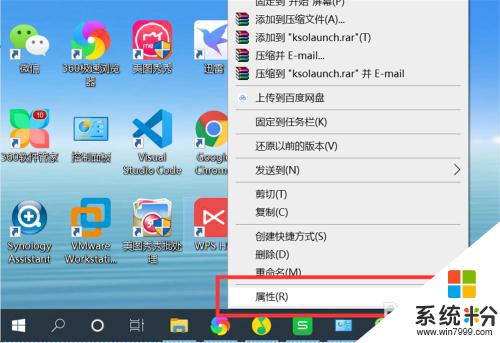
2.点击“快捷方式”选项下的“更改图标”,打开更改图标界面。
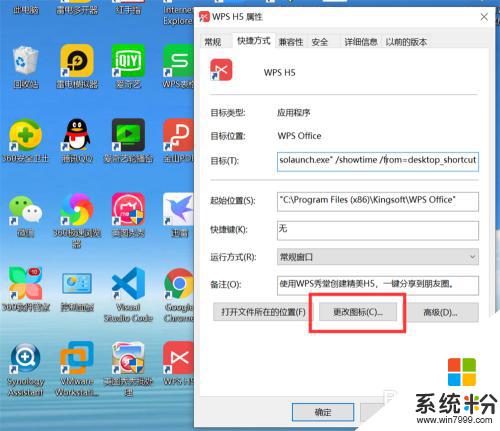
3.可以从系统预设的图标列表中选择一个图标作为应用程序的新图标。
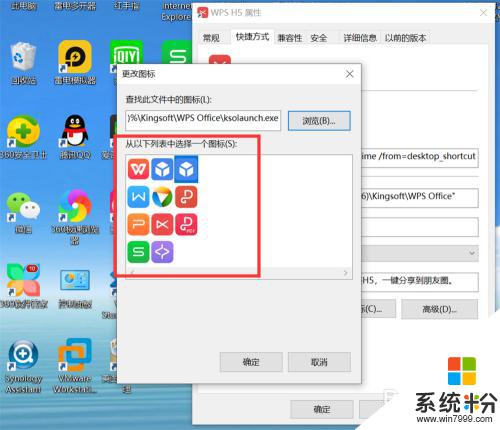
4.也可以从电脑上选择一个自定义的图标。点击“浏览”,打开选择图标对话框。
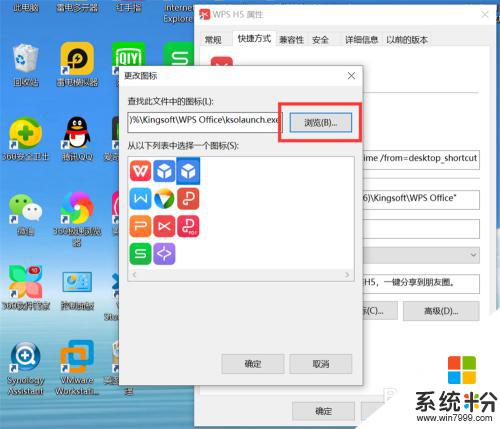
5.从电脑上选择一个自定义图标。
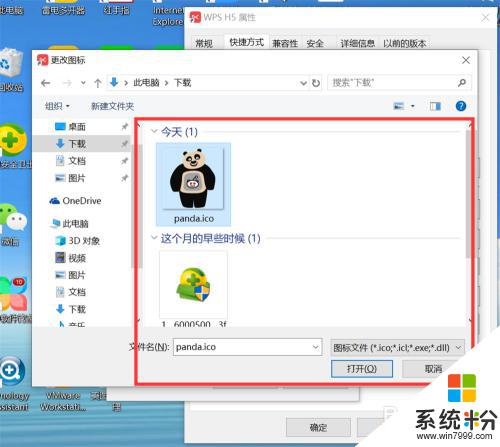
6.点击“确定”,应用程序图标就修改为新的图标了。
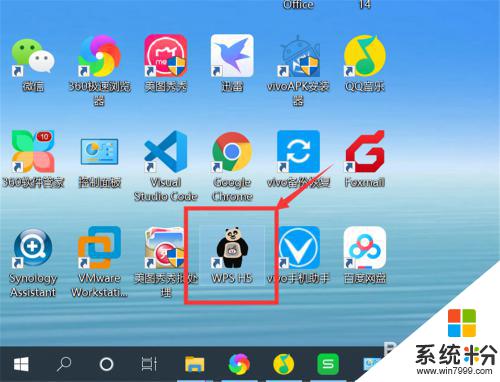
以上是关于如何更改应用图标的全部内容,如果您还有疑问,请按照本文的方法进行操作,我们希望这篇文章能够帮助到您。